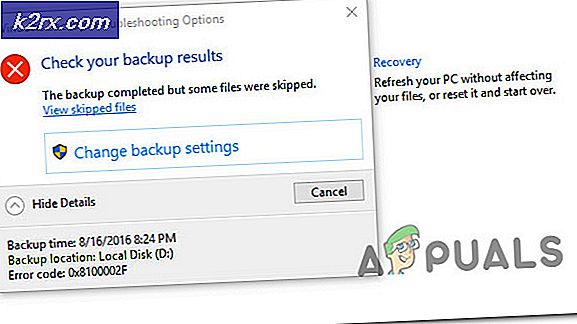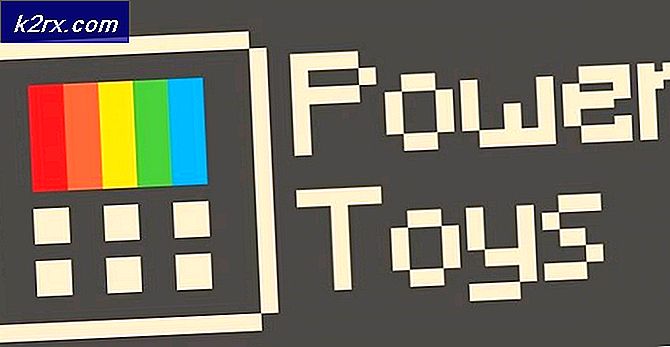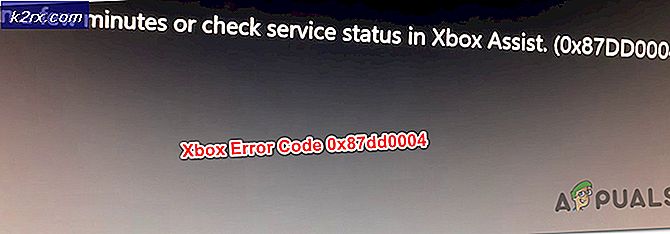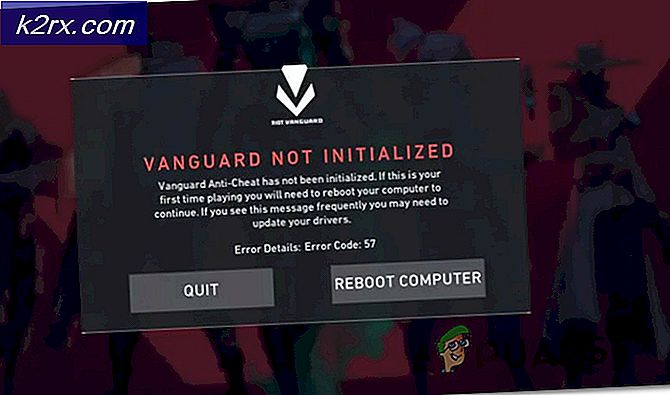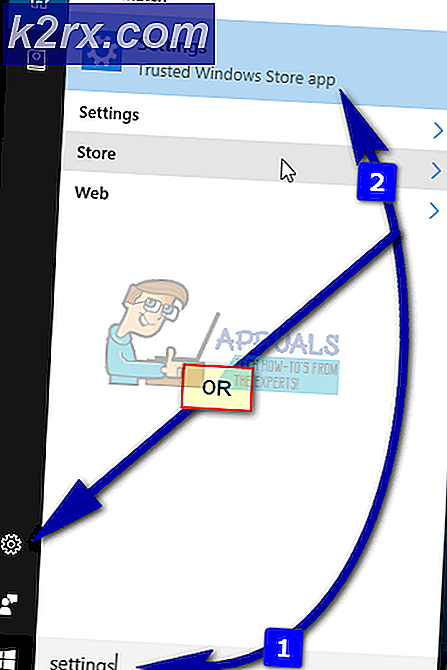Hvordan fikse Total War Three Kingdoms Crashing?
Total War: Three Kingdoms er et kommende spill som har rørt spillet ganske mye. Spillet har imponerende grafikk og realistiske kamper som holder spilleren nedsenket. Spillet var opprinnelig i sin Beta-versjon som sakte ble faset ut.
Til tross for den intense utviklingen og populariteten til spillet, kom vi over flere tilfeller der spillet begynte å krasje enten tilfeldig eller under spillet. Denne oppførselen ble bemerket å forekomme ved bestemte anledninger, for eksempel når en spiller gikk inn i en bestemt kamp eller utførte noen spesifikke handlinger i spillet. Her i denne artikkelen vil vi gå gjennom alle årsakene til hvorfor dette problemet oppstår, og hva de mulige løsningene er for å løse problemet.
Hva forårsaker Total War Three Kingdoms å krasje?
Etter å ha undersøkt alle brukerrapportene og kombinert resultatene, konkluderte vi med at problemet oppstod på grunn av flere forskjellige årsaker. Det kan hende at alle ikke gjelder i ditt tilfelle. Noen av dem er:
Forsikre deg om at du starter løsningen fra den første og jobber deg nedover. Sørg også for at du er logget på som administrator og har aktiv internettilgang.
Forutsetning: Krav til Total War: Three Kingdoms
Før vi går videre til andre tekniske løsninger, bør du først sørge for at PC-kravene dine er nok til å støtte selve spillet. Selv om 'minimumskravene fungerer, men vi anbefaler at du har minst den anbefalte maskinvaren.
Minstekrav:
prosessor: Intel Core 2 Duo 3.00 GHz (med integrert GPU Core i7-8550U) RAM: 4 GB OS: Windows 7 64Bit SKJERMKORT: GeForce GTX 650 Ti | Radeon HD 7850 1GB VRAM | Intel UHD Graphics 620 PIXEL SHADER: 5.0 VERTEX SHADER: 5.0 DEDIKERT VIDEO RAM: 1024 MB
Anbefalte krav:
prosessor: Intel i5-6600 | Ryzen 5 2600X RAM: 8 GB OS: Windows 10 64Bit SKJERMKORT: GeForce GTX 970 | Radeon R9 Fury X 4GB VRAM PIXEL SHADER: 5.1 VERTEX SHADER: 5.1 DEDIKERT VIDEO RAM: 4096 MB
Hvis du ikke oppfyller kravene, må du sørge for at du starter spillet ditt i de laveste innstillingene, og selv om det ikke fungerer, kan du prøve å oppdatere maskinvaren.
Løsning 1: Kjører i lave grafikkinnstillinger
Det aller første trinnet vi skal ta for å fikse krasjproblemet er å endre spillets konfigurasjon til å kjøre i de laveste grafiske innstillingene. Dette er et veldig viktig skritt fordi høye grafikkrav alltid betyr at flere ressurser vil bli brukt, og det kan derfor oppstå flere feil hvis disse ressursene ikke blir gitt eller sitter fast i en rørledning.
Nå er det to måter du kan endre grafikkinnstillingene på. Enten kan du bruke Preferences.script eller så kan du gå inn i spillet manuelt og endre grafikkalternativene. Dette preferanseskriptet starter spillet ditt i de laveste innstillingene og også i Windowed-modus. Hvis dette hjelper, kan du endre innstillingene etter dine behov.
Løsning 2: Bekrefte spill- og hurtigbufferfiler
Hvis det ikke hjelper å senke grafikken i spillet, fortsetter vi og sjekker om spillets installasjonsfiler er intakte og ikke korrupte eller mangler. Vanligvis, når du flytter spillet fra en annen datamaskin eller stasjon, blir spillfilene korrupte. I noen tilfeller av spilloppdateringer kan det hende at noen moduler blir lastet ned ufullstendig, noe som senere vil føre til krasj under diskusjon.
I denne løsningen vil vi navigere til spillets egenskaper og deretter bruke et innebygd verktøy for å verifisere integriteten til spillfiler og se om det gjør noen forskjell i vårt tilfelle.
- Start Damp og klikk på Bibliotek knappen øverst på fanen.
- Finn nå Three Kingdoms i navigasjonsruten til venstre. Høyreklikk på den og velg Eiendommer.
- Når du er i spillets egenskaper, klikker du på Lokale filer kategorien og velg Bekreft integriteten til spillfiler.
- La prosessen fullføres. Når det er gjort, start datamaskinen på nytt helt og sjekk om problemet er løst for godt.
Løsning 3: Deaktivering av overklokking, GeForce Experience og andre applikasjoner
Hvis begge metodene ovenfor ikke fungerer og ikke klarer å løse krasjproblemet, må vi flytte fokus til overklokking og tredjepartsapplikasjoner. Overklokking blir stadig mer populært i dagens generasjon. Det lar brukerne øke klokkesatsen på datamaskinene sine for å få mer kraft. Når temperaturgrensen er nådd, går CPU tilbake til normal klokkehastighet og lar seg avkjøle. Når det er kult nok, begynner det å overklokke igjen.
Denne prosessen kan være effektiv, men det er kjent at den ikke fungerer bra med mange forskjellige spill, inkludert Total War. Så deaktiver overklokking. Videre, hvis du har et NVIDIA GeForce Experience-program, må du sørge for at du også deaktiverer det. Se etter tredjepartsapplikasjoner som har med forbedring av grafikk å gjøre og deaktivere (eller avinstallere i noen tilfeller) hver av dem. Start datamaskinen på nytt etter endringer, og sjekk om problemet er løst for godt.
Løsning 4: Endre strøminnstillinger
Strøminnstillingene på datamaskinen din styrer hvor mye energi som skal tilføres maskinvarekomponentene på datamaskinen. I henhold til den valgte planen får prosessoren og GPU-komponentene strøm. Hvis det er valgt en low-end plan, vil de ikke få nok kraft og vil derfor kjøre på en 'energieffektiv' måte. Dette vil være kontraproduktivt når datamaskinen prøver å kjøre et tungt spill. Derfor vil vi i denne løsningen navigere til strøminnstillingene dine og endre planen.
- trykk Windows + R. for å starte Run-applikasjonen. Skriv inn “i dialogboksenkontrollpanelOg trykk Enter. Dette starter datamaskinens kontrollpanel. Sørge for at Vis av: er satt som små ikoner til stede øverst til høyre på skjermen.
- Nå som du er i kontrollpanelet, klikk på Strømalternativer.
- Her vil du se strømmodusen som er satt for øyeblikket. Hvis det er angitt som Strømsparer, endre det enten til Høy ytelse eller Balansert.
- Hvis du tidligere har endret noen interne innstillinger for hver plan, klikker du på Endre planinnstillinger og velg Gjenopprett standardinnstillingene til denne planen.
Lagre endringer og avslutt. Start datamaskinen på nytt og start World of Tanks igjen og sjekk om problemet er løst for godt.
Løsning 5: Oppdatere grafikkdrivere
Hvis alle metodene ovenfor mislykkes, vil vi prøve å oppdatere grafikkdriverne til den siste versjonen. Det er mange tilfeller der ikke oppdatering av grafikkdriverne kan føre til kompatibilitetsproblemer med maskinvaren med programvaren. Hvis dette skjer, vil du oppleve stamming i spillet eller hyppige krasj som under diskusjon.
Hvis de nyeste driverne ikke fungerer for deg, kan du også prøve rullende dem tilbake til en tidligere stabil versjon (men ikke så langt nedover linjen). Nyere drivere er noen ganger ustabile og fungerer kanskje ikke bra med online-spill.
Først vil vi prøve å avinstallere de nåværende driverne ved hjelp av DDU der standarddrivere vil bli installert. Hvis de ikke fungerer, fortsetter vi og prøver å oppdatere til de siste tilgjengelige.
- Installer verktøyet Display Driver Uninstaller. Du har et valg å bruke Enhetsbehandling i stedet, men DDU sørger for at det ikke er noen rester av den eldre driveren som ligger rundt på systemet ditt.
- Etter installasjon Display Driver Uninstaller (DDU), start datamaskinen din inn sikkerhetsmodus. Du kan lære hvordan du starter datamaskinen i sikker modus ved å lese artikkelen om den.
- Når du er i sikkermodus, start DDU fra den kjørbare filen som ble opprettet etter installasjonsprosessen.
- Når applikasjonen er startet, klikker du Rengjør og start på nytt. Denne handlingen vil be et vindu om å slette de nåværende driverne sammen med deres midlertidige filer og deretter starte datamaskinen på nytt.
- Start datamaskinen til normal modus, trykk Windows + R, skriv “devmgmt.msc”I dialogboksen og trykk Enter. Mest sannsynlig vil standarddriverne bli installert. Hvis ikke, høyreklikker du på et hvilket som helst mellomrom og velger “Skann etter maskinvareendringer”. Prøv å starte spillet og se om standarddriverne løser krasjproblemet.
- Nå er det to metoder for å oppdatere grafikkdriverne; enten kan du oppdatere dem automatisk ved hjelp av Windows-oppdatering eller manuelt ved å bla til filen der grafikkdriverne er plassert. Hvis automatisk oppdatering mislykkes, må du navigere til produsentens nettsted og laste ned driverne først.
For å oppdatere, høyreklikk på maskinvaren din og velg Oppdater driver. Velg nå ett av de to alternativene i henhold til saken din.
- Omstart datamaskinen din etter at du har installert driverne, start spillet og sjekk om dette løser problemet.